电脑在使用中如果开启太多的程序或浏览器等等时,一个个最小化或关闭窗口也会比较麻烦,此时使用“显示桌面”功能就可以简单实现,如果使用的是XP操作系统一般会在任务栏快速启动栏中创建显示桌面图标,这样就可以更加方便操作,有用户发现任务栏的“显示桌面”图标快捷方式不见了,那么显示桌面图标不见了如何恢复呢?下面豆豆给大家介绍下找回显示桌面图标方法。
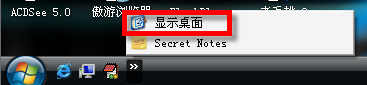
电脑XP系统任务栏显示桌面图标不见了恢复步骤:
1、如果你习惯用热键,那么当需要显示桌面时,只需同时按下“Win键”+D,这样就达到了显示桌面的效果。再次按下“Win键”+D 则恢复原来的窗口。
推荐最新XP系统:https://www.doudouxitong.com/xp/
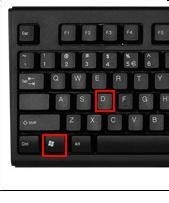
2、如果你习惯于用鼠标,那么还是创建一个图标吧。
在桌面上新建一个文本文件。

3、打开这个文本文件,输入以下内容:
[Shell]
Command=2
IconFile=explorer.exe,3
[Taskbar]
Command=ToggleDesktop
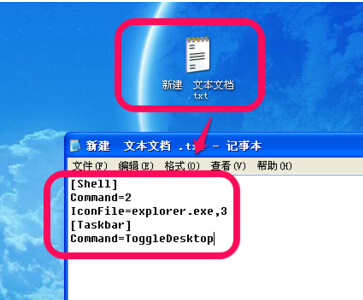
4、保存文件,并将文件名修改为“显示桌面.scf”,怎么样,“显示桌面”图标回来了吧~~
什么?还是个文本文件?看来你没有修改扩展名哦~~接着往下看~~

5、因为你将文件的扩展名隐藏了,所以才会出现修改文件类型失败。
处理方法有两个,一个是将上述文本文件另存为,保存类型为所有文件,然后在文件名那里填写文件名即可。
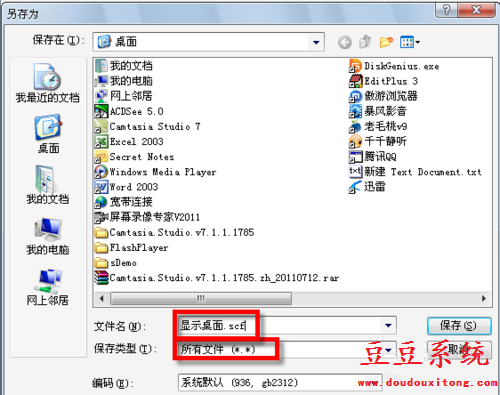
6、另一个方法就是进入“文件夹选项”(进入我的电脑,菜单栏“工具”-“文件夹选项...”),在“查看”选项卡中的“高级设置”下,取消勾选“隐藏已知文件类型的扩展名”,确定后退出。
这时上述文本文件名为xxxx.txt,再修改为“显示桌面.scf”即可。
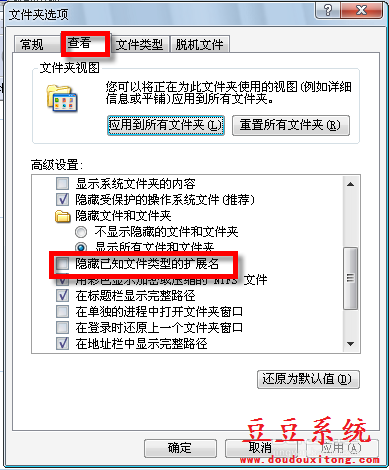

7、好了,现在把桌面上的“显示桌面.scf”文件拖到快速启动栏就完成了。
豆豆系统友情提示:不要左键拖过去,这样是快捷方式,桌面那个文件删掉后,快速启动栏的图标也失效了,要用鼠标右键拖动到快速启动栏,然后选择“移动到这里”。
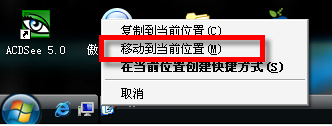
个人觉得“win+D”快捷键来显示桌面也是比较方便的,当然这要根据用户的习惯来操作,如果用户发现任务栏显示桌面图标不见的话,不妨按照教程的方法来恢复吧。